Ti è mai capitato di trovarti in una situazione in cui stai guardando un video ma il movimento delle labbra e l’audio dei dialoghi sono in ritardo? Se il problema si verifica durante la connessione tramite Bluetooth, non preoccuparti, non sei il solo.
Bene, questo tipo di problema si chiama latenza o ritardo audio e può rovinare l’esperienza di visione del video. Può irritarti in qualsiasi momento, come quando guardi video, fai chiamate Bluetooth o giochi. Ma non c’è nulla di cui preoccuparsi, perché ci sono un sacco di soluzioni.
In questo articolo, ti mostrerò come risolvere il ritardo audio Bluetooth su Android. Ma prima, lascia che ti spieghi cos’è il ritardo audio Bluetooth.
Che cosa sono la latenza Bluetooth o il ritardo audio Bluetooth?
Bene, entrambi i termini latenza e ritardo audio si riferiscono allo stesso problema. Questo accade in genere quando guardi un video o giochi e utilizzi auricolari Bluetooth. Questo errore non finisce qui, perché continua quando parli con qualcuno durante le chiamate o anche quando giochi.
Il fatto è che quando riproduci un video, il tempo impiegato per raggiungere gli auricolari Bluetooth sul tuo telefono subisce un ritardo.
Ma non c’è nulla di cui preoccuparsi, perché esistono soluzioni per questo problema di latenza audio tramite Bluetooth di cui parleremo più avanti.
Come risolvere il ritardo audio Bluetooth su Android
Bene, è giunto il momento di esaminare tutti i trucchi migliori e più efficaci per correggere il ritardo audio Bluetooth sui telefoni Android.
Quindi continuiamo a leggere.
Metodo 1: riavvia il dispositivo
Ogni volta che riscontri latenza Bluetooth o ritardo audio, dovresti riavviare il dispositivo. Questo processo ha il potere di risolvere diversi tipi di problemi sui tuoi smartphone e può anche risolvere il ritardo audio.
Semplicemente, premi il pulsante di accensione a meno che non si verifichi l’opzione Riavvia. Ora, seleziona l’opzione e attendi che il dispositivo si riavvii. Dopodiché, controlla se il problema è stato risolto.
Metodo 2: Ripara nuovamente il tuo dispositivo
Per risolvere la latenza delle cuffie, ti consigliamo di ricollegare il tuo dispositivo una volta. In questo processo, devi dimenticare i dispositivi associati e ricollegarli. In questo modo si avrà un nuovo inizio e tutte le configurazioni applicate in precedenza verranno eliminate e il problema verrà risolto.
Ecco cosa devi fare:
- Per prima cosa, apri Impostazioni sul tuo telefono
- Ora clicca su Bluetooth e scegli il tuo dispositivo
- Qui, seleziona l’opzione ” Dimentica questo dispositivo ” e cliccaci sopra
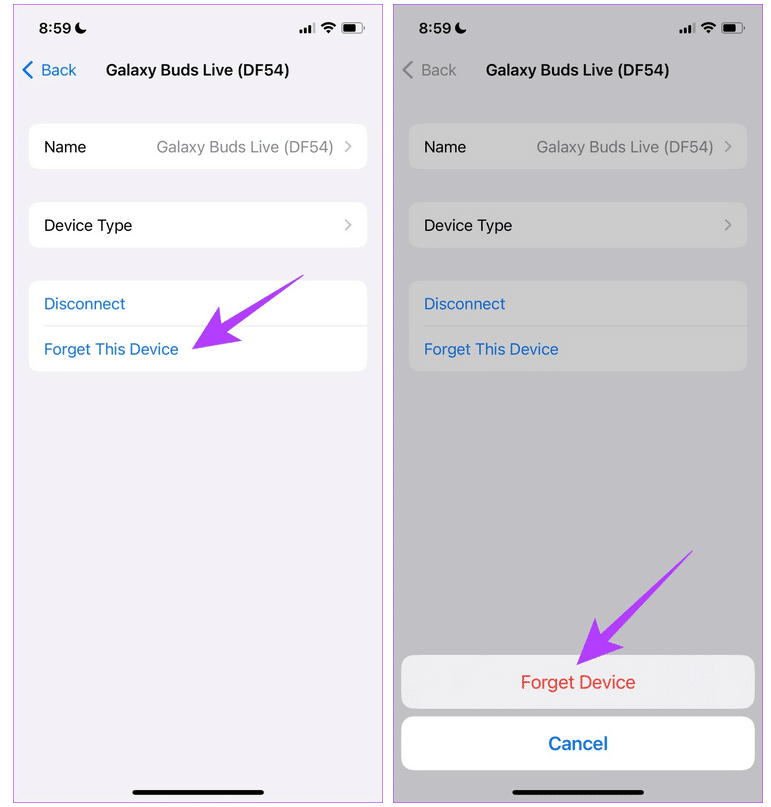
Infine, avvia l’associazione tra Bluetooth e il tuo telefono e quindi verifica se il problema è stato risolto
Metodo 3: Elimina la cache Bluetooth
Quando ci sono molti file di cache Bluetooth corrotti, allora potresti anche riscontrare latenza o ritardo Bluetooth su Android. Qui, dovresti eliminare i file di cache e risolvere il problema.
Seguire i passaggi sottostanti:
- Per prima cosa, avvia Impostazioni > scorri verso il basso fino ad App
- Ora, fai clic sull’icona del filtro e dell’ordinamento > abilita Mostra app di sistema
- Quindi, spostati verso il basso per trovare Bluetooth e cliccaci sopra
- Infine, fai clic sull’opzione Archiviazione > Cancella cache
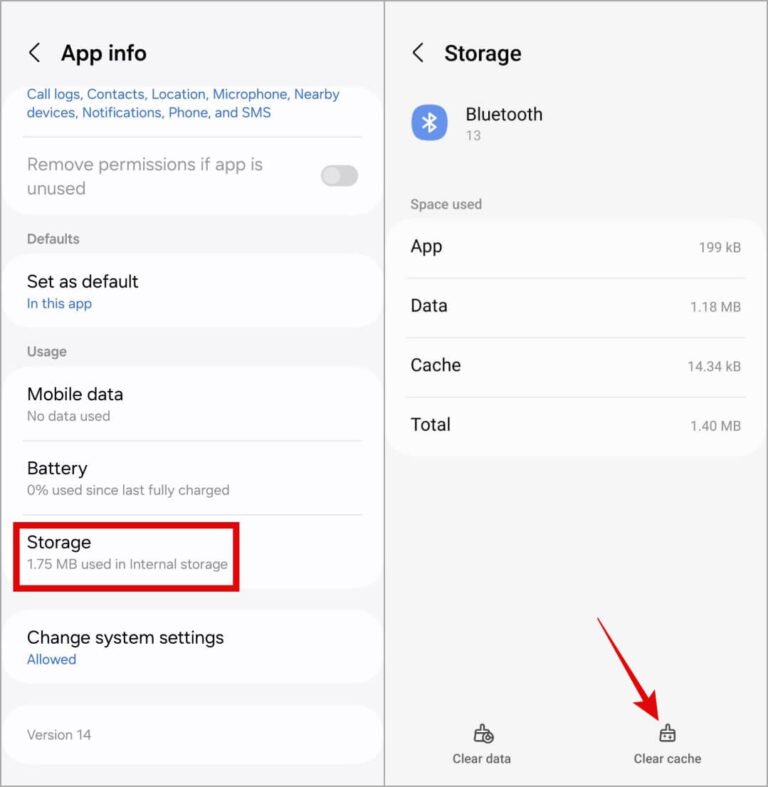
Questo è tutto.
Metodo 4: controllare il livello della batteria degli auricolari
Quando la batteria degli auricolari è scarica, potresti anche riscontrare problemi di latenza audio. Quindi dovresti controllare e assicurarti che gli auricolari siano sufficientemente carichi per evitare un problema del genere.
La barra di stato ti dice quanta batteria è rimasta e se devi caricarla subito o meno. Oppure puoi controllare lo stato della batteria scaricando l’app companion sul tuo telefono.
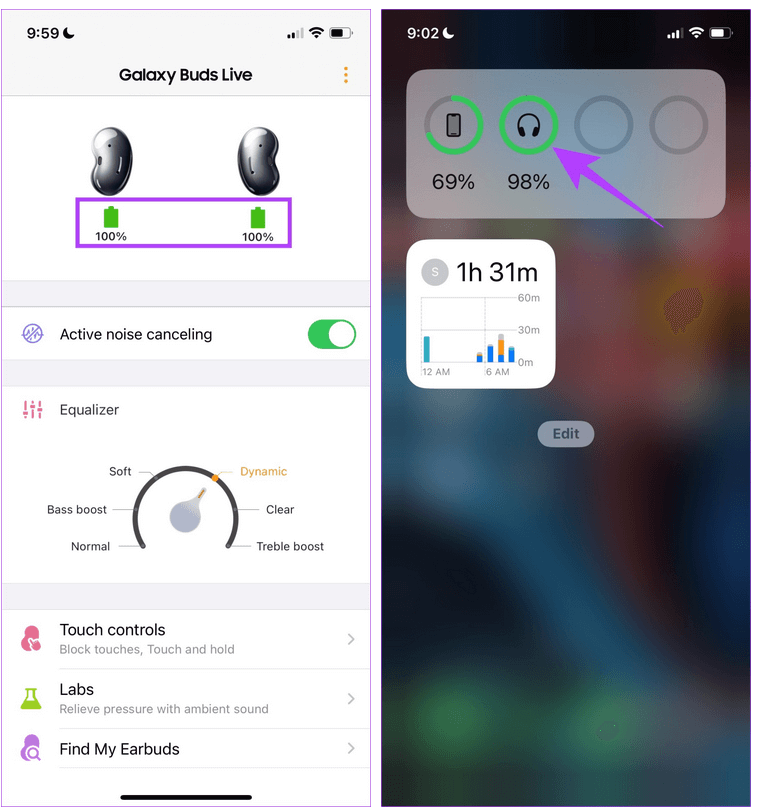
Metodo 5: Cambia codec Bluetooth
Un altro motivo importante trovato dietro il ritardo audio Bluetooth è quando i codec Bluetooth non sono selezionati. Gli utenti Android possono facilmente cambiare questo codec per vedere i cambiamenti nell’audio. Questo processo può mostrarti la differenza e, si spera, il problema verrà risolto.
Per cambiare il codec Bluetooth, segui i passaggi sottostanti:
- Per prima cosa, vai su Impostazioni > Informazioni sul telefono > scegli Numero build
- Ora, vai di nuovo su Impostazioni > fai clic su Impostazioni aggiuntive > in Opzioni sviluppatore, scegli Codec audio Bluetooth
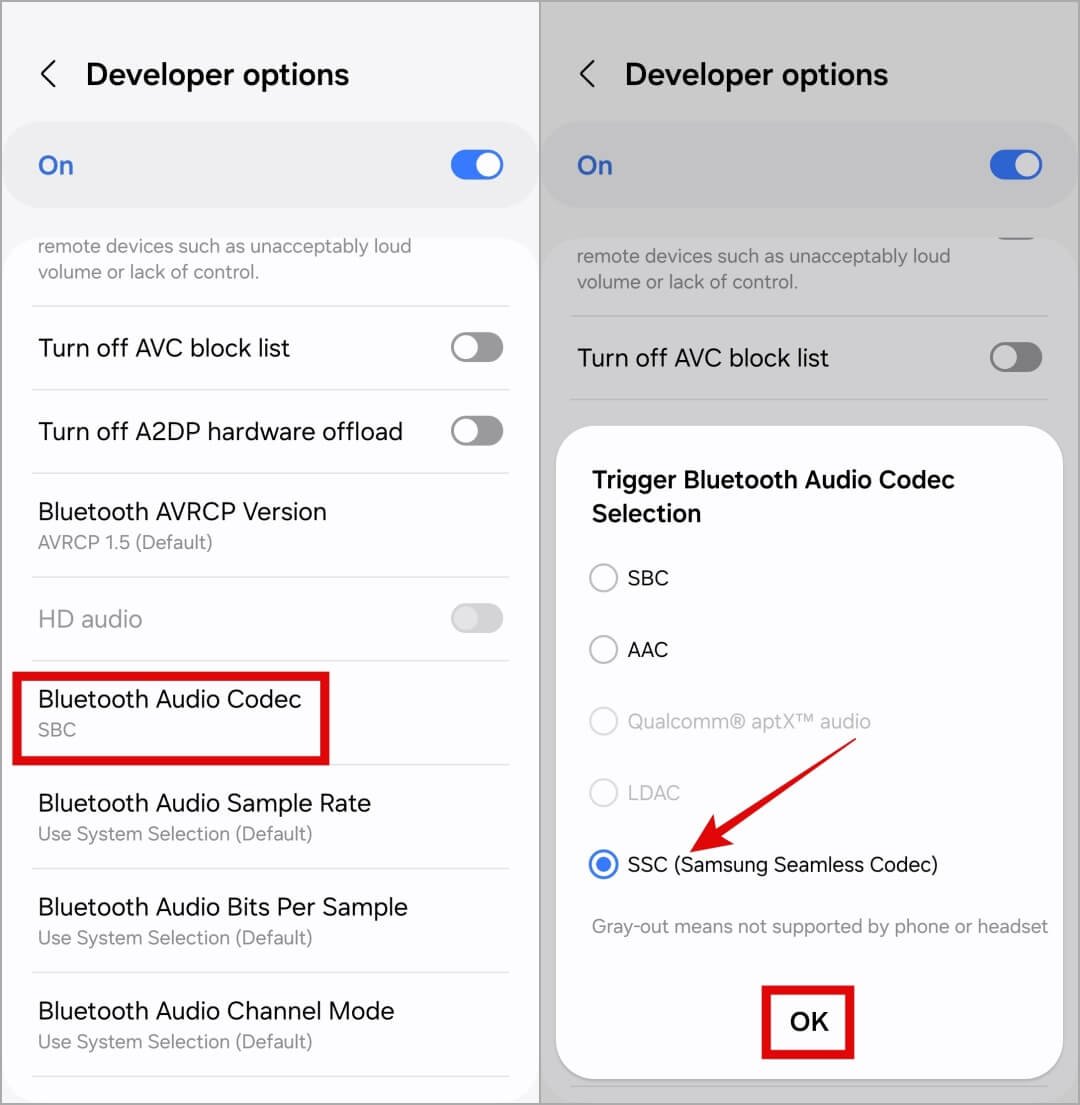
- Da qui, scegli il codec Bluetooth che desideri
Metodo 6: Aggiorna la versione Bluetooth
Dovresti anche assicurarti che la tua versione Bluetooth sia quella più recente. Nel tempo, i miglioramenti si vedono solo quando viene aggiornata per evitare qualsiasi tipo di problema. L’ultima versione Bluetooth è la 5.0 e presenta miglioramenti nella trasmissione audio, e aiuta a ridurre il ritardo audio Bluetooth su Android.
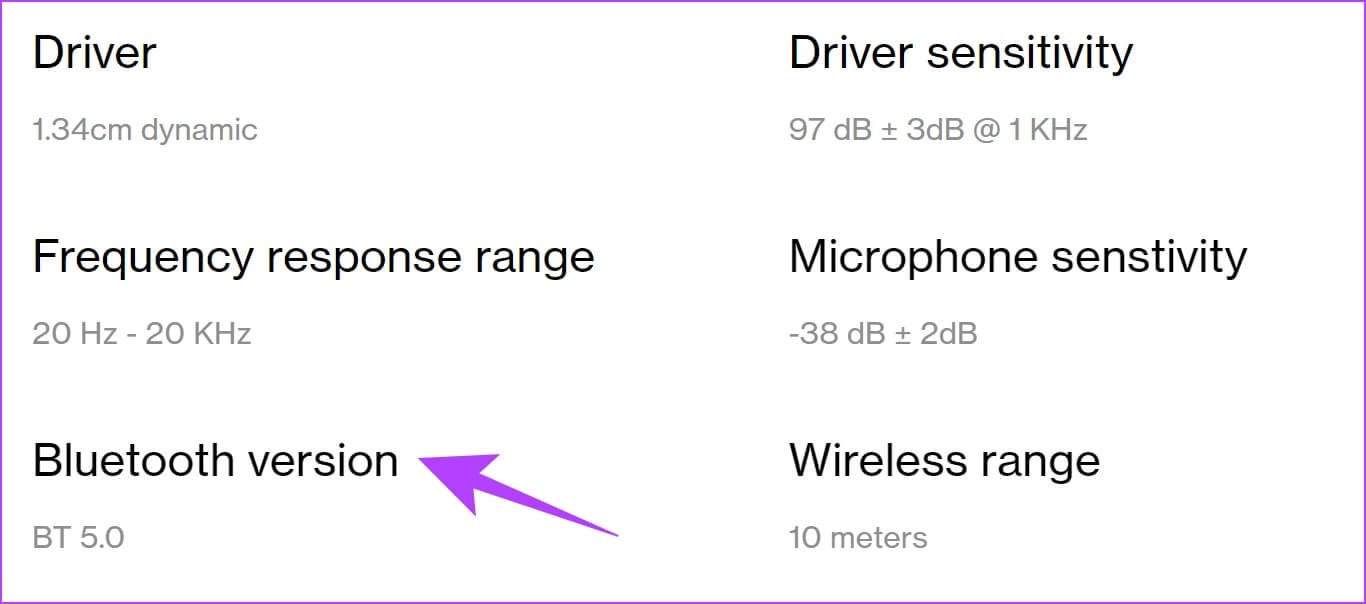
Ti consigliamo quindi di controllare la versione e di assicurarti che sia quella corrente.
Metodo 7: Non allontanarti troppo dal poligono
Ti consigliamo di trovarti in un raggio in cui il Bluetooth non abbia problemi di connessione. È progettato per funzionare entro una certa distanza e dovresti trovarti in quel raggio per ottenere risultati migliori.
Se ti allontani dal suo raggio d’azione, potresti riscontrare una latenza Bluetooth. Allo stesso tempo, assicurati che anche gli auricolari funzionino bene.
Metodo 8: ridurre le interferenze
Anche qualche interferenza tra il telefono e gli auricolari può creare il problema del ritardo audio. Questo tipo di problema di segnale si verifica dalle connessioni Wi-Fi, dal mouse wireless o persino dalla TV.
Dovresti tenere d’occhio questi apparecchi e se riscontri un problema, allora è meglio disattivare il dispositivo in questione. Puoi anche tenere quel dispositivo lontano dagli auricolari Bluetooth.
Metodo 9: Disattivare la modalità di risparmio batteria
Molti di noi abilitano la modalità di risparmio batteria per aumentare la durata della batteria del dispositivo. Ma questa funzionalità può interrompere le prestazioni della tua app e in qualche modo limitare il processo in background. Per questo motivo, il tuo telefono non trasmette correttamente l’audio e subisce latenza audio.
Pertanto, è meglio disattivare questa funzione e poi verificare se il problema è stato risolto o meno. Semplicemente, apri Impostazioni > spostati in basso su Batteria > disattiva l’ opzione Risparmio energetico.
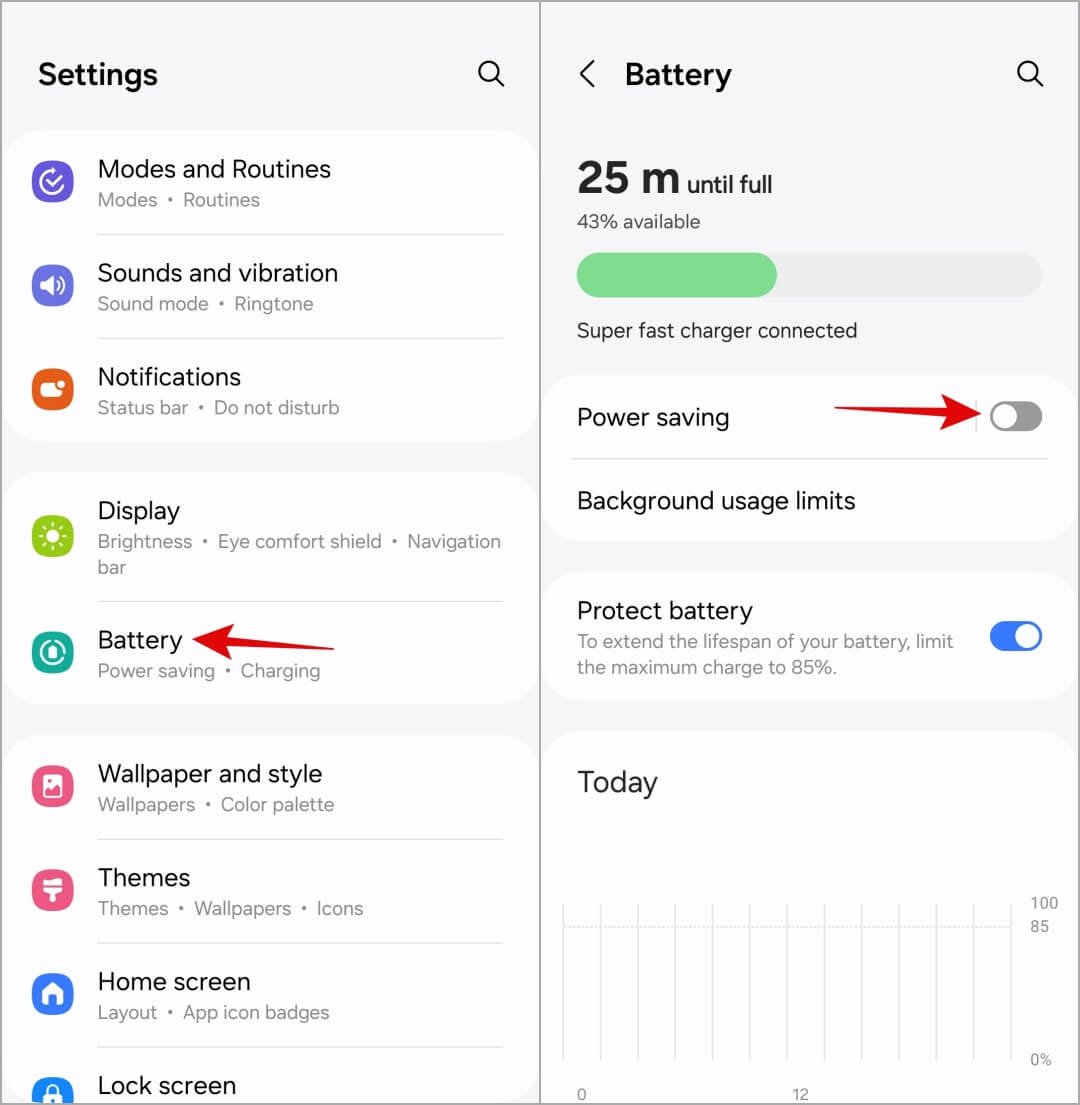
Questo è tutto.
Metodo 10: Abilitare l’audio HD e il volume assoluto
Potresti aver notato che il tuo dispositivo Android ti offre una varietà di funzionalità audio come HD Audio e Absolute Volume. Ma questa funzionalità può smettere di funzionare e potresti imbatterti in un problema di ritardo audio. Quindi dovresti disabilitare questa funzionalità per risolvere il problema.
Ecco cosa devi fare:
- Per prima cosa, vai su Impostazioni > scorri verso il basso fino a Opzioni sviluppatore (se non vedi Opzioni sviluppatore, significa che la funzione è già disabilitata)
- Dopodiché, scendi e disattiva l’ opzione Audio HD e poi Disabilita Volume Assoluto.
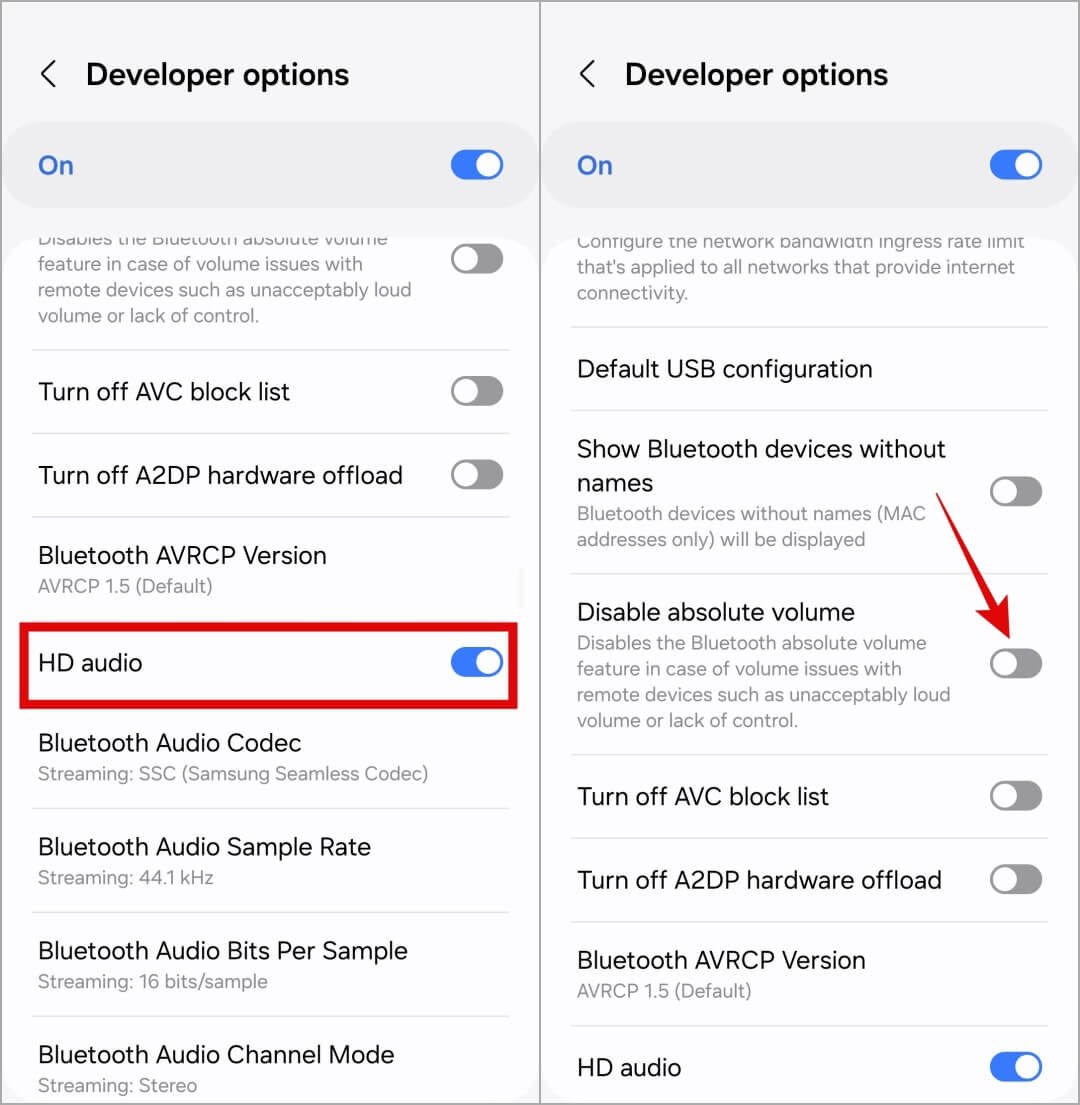
Questo è tutto.
Metodo 11: scegli Sound Assistant su Samsung
Gli utenti di telefoni Samsung possono usare l’app Sound Assistant per risolvere il ritardo audio Bluetooth sui loro dispositivi. Molti utenti hanno segnalato questo problema su un post di Reddit dopo averlo risolto.
Ecco cosa devi fare:
- Per prima cosa, scarica l’ app Sound Assistant dallo store Galaxy e installala
- Quindi, avvia Sound Assistant > spostati verso il basso e clicca su Metronomo Bluetooth . Dopodiché, puoi usare il cursore per abbinare l’audio
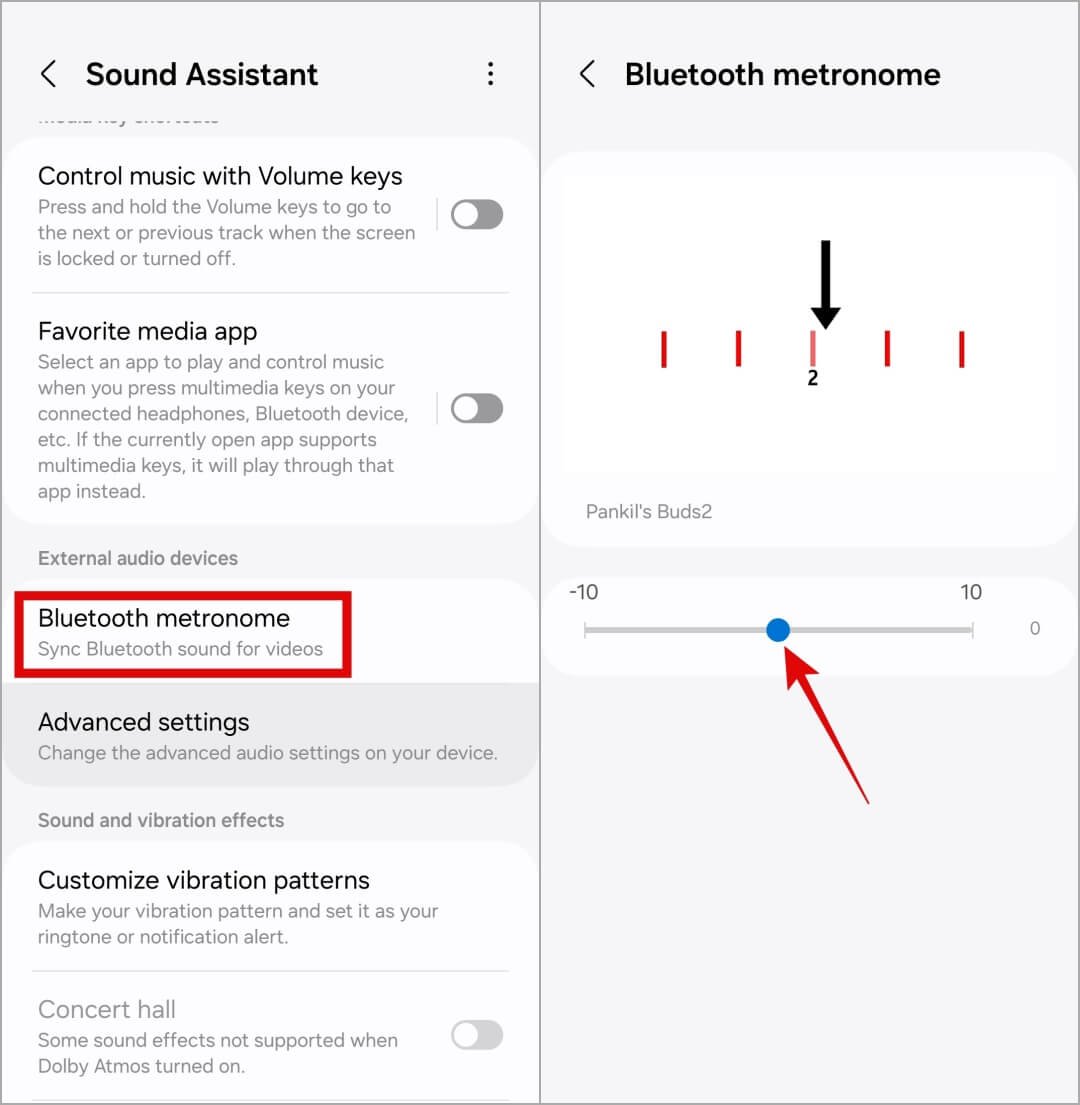
Metodo 12: Ripristina gli auricolari Bluetooth
Se stai ancora cercando di risolvere il ritardo del suono sulle cuffie Bluetooth, allora è il momento di resettare le tue cuffie Bluetooth. Questo processo darà un nuovo inizio ed è possibile risolvere l’errore facilmente.
Puoi facilmente resettare gli auricolari tramite i pulsanti o tramite l’app companion. Tuttavia, le istruzioni possono variare da dispositivo a dispositivo, ma il tuo problema verrà risolto.
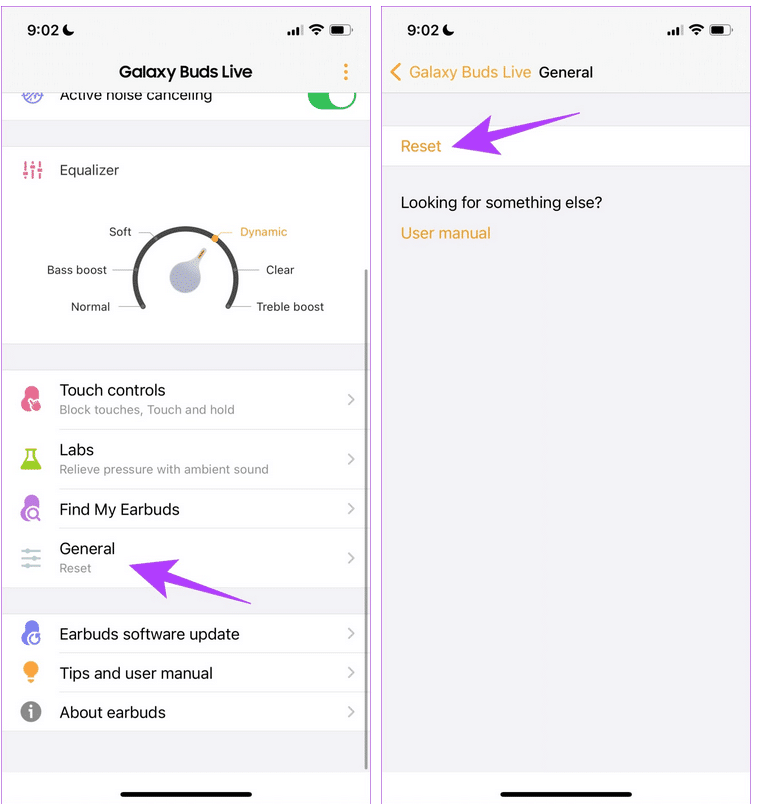
Conclusione
Infine, questo blog è giunto al termine e spero che tu abbia risolto con successo il ritardo audio Bluetooth sul telefono Android. Diversi motivi possono portare a problemi di latenza Bluetooth o ritardo audio, ma non c’è nulla di cui preoccuparsi. In questo articolo, ho discusso varie soluzioni per il problema.
Inoltre, se avete suggerimenti o domande, lasciateli nella sezione commenti qui sotto.
Sophia Louis is a professional blogger and SEO expert. Loves to write blogs & articles related to Android & iOS Phones. She is the founder of it.android-ios-data-recovery.com and always looks forward to solve issues related to Android & iOS devices
